HP EliteDesk 705 G2 Base Model Small Form Factor PC الدليل المرجع لألجهزة
Add to my manuals
58 Pages
advertisement
▼
Scroll to page 2
of 58
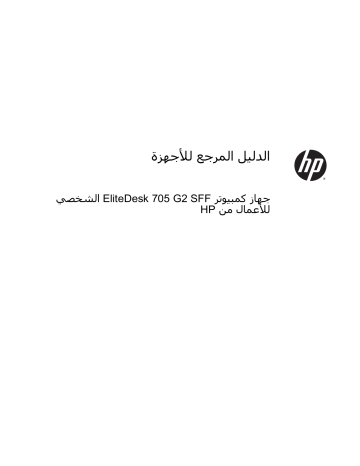
الدليل المرجع للأجهزة جهاز كمبيوتر EliteDesk 705 G2 SFFالشخصي للأعمال من HP © Copyright 2015 Hewlett-Packard Development Company, L.P. إن Microsoftو Windowsهما علامتان تجاريتان أمريكيتان مسجلتان لمجموعة شركات .Microsoft المعلومات الواردة في هذا المستند خاضعة للتغيير بدون إشعار .يعد بيان الضمان الصريح المرفق مع منتجات وخدمات شركة HPهو الضمان الوحيد للمنتجات والخدمات التي تقدمها الشركة .ولا ينبغي تفسير أي من النصوص الواردة في هذا الدليل على أنه إقرار بضمان إضافيُ .تخلي شركة HPمسؤوليتها عن أية أخطاء فنية أو أخطاء تحريرية أو حذف هذا الدليل. الإصدار الأول :مايو ٢٠١٥ الرقم المرجعي للمستند822865-171 : إشعار خاص بالمنتج شروط البرامج يشرح هذا الدليل الميزات المشتركة في أغلب الطرازات .قد لا تتاح بعض الميزات على الكمبيوتر. ً مسبقا عند تثبيت أحد منتجات البرامج المثبتة على جهاز الكمبيوتر الذي بين يديك أو نسخها أو تنزيلها أو ما إلى ذلك ،فأنت بذلك توافق على الالتزام بشروط اتفاقية ترخيص المستخدم النهائي () EULAمن .HPأما إن لم تقبل بشروط الترخيص هذه ،فسوف يكون الحل الوحيد هو إرجاع المنتج الذي لم يتم استخدامه بالكامل يوما لاسترداد (أجهزة وبرامج )في غضون ً ١٤ ً وفقا لسياسة استرداد المبلغ المدفوع ،وذلك المبلغ المدفوع الخاصة بالمكان الذي قمت بالشراء منه. لا تتوفر كل المميزات في كل إصدارات Windows .8قد يحتاج هذا الكمبيوتر للترقية و/أو شراء أجهزة و/أو مشغلات و/أو برامج منفصلة للاستفادة بشكل كامل من وظائف .Windows 8 انظر http://www.microsoft.comللحصول على التفاصيل. قد يتطلب هذا الكمبيوتر أجهزة تمت ترقيتها و/أو شراء أجهزة منفصلة و/أو مشغل DVDلتثبيت Windows 7والاستفادة بشكل كامل من وظائف .Windows 7انظر http://windows.microsoft.com/en-us/ windows7/get-know-windows-7للحصول على التفاصيل. للاطلاع على المزيد من المعلومات أو لطلب استرداد ثمن الكمبيوتر بالكامل ،يرجى الاتصال بمركز البيع المحلي (البائع). حول هذا الدليل يقدم هذا الدليل معلومات أساسية حول ترقية أجهزة الكمبيوتر للأعمال ُ طرز EliteDeskمن .HP تحذير! الحياة. يشير النص الوارد على هذا النحو إلى أن عدم اتباع الإرشادات قد يؤدي إلى إصابات جسدية أو مفارقة تنبيه :يشير النص الوارد على هذا النحو إلى أن عدم اتباع الإرشادات قد يؤدي إلى إلحاق الضرر بالأجهزة أو فقدان المعلومات. ملاحظة: يوفر النص الوارد على هذا النحو معلومات إضافية هامة. حول هذا الدليل ٣ ٤ جدول المحتويات ١ميزات المنتج ١ .................................................................................................................................... ميزات التكوين القياسية ١ ................................................................................................................. مكونات اللوحة الأمامية ٢ .................................................................................................................. مكونات اللوحة الخلفية ٣ .................................................................................................................. موقع الرقم التسلسلي ٤ ................................................................................................................. ٢ترقيات الأجهزة ٥ ................................................................................................................................. ميزات الصيانة ٥ .............................................................................................................................. تحذيرات وتنبيهات ٥ ......................................................................................................................... إزالة لوحة الوصول إلى الكمبيوتر ٦ ...................................................................................................... إعادة تركيب لوحة الوصول إلى الكمبيوتر ٧ ............................................................................................ إزالة غطاء الفتحة الأمامية ٨ .............................................................................................................. إزالة طرف تثبيت غطاء الفتحة لمحرك الأقراص البصرية الرفيع ٩ ................................................................. إعادة تركيب غطاء الفتحة الأمامية ١٠ .................................................................................................. التغيير من التكوين الأفقي إلى التكوين العمودي ١١ ............................................................................... توصيلات لوحة النظام ١٢ .................................................................................................................. تركيب ذاكرة إضافية ١٣ .................................................................................................................... وحدات ١٣ ............................................................................................................ DIMM وحدات الذاكرة ١٣ .............................................................. DDR3/DDR3L-SDRAM DIMMs تعبئة مآخذ وحدات الذاكرة ١٣ ................................................................................... DIMM تثبيت وحدات الذاكرة ١٤ .......................................................................................... DIMM إزالة بطاقة توسيع أو تركيبها ١٦ ......................................................................................................... مواضع محركات الأقراص ٢٠ ............................................................................................................... تركيب محركات الأقراص وإزالتها ٢١ ..................................................................................................... إزالة محرك أقراص بصرية رفيع مقاس ۹٫٥ملم ٢٢ ................................................................... تركيب محرك أقراص بصرية رفيع مقاس ۹٫٥ملم ٢٣ ................................................................ إزالة محرك قرص ثابت رئيسي مقاس ٣٫٥بوصات واستبداله ٢٥ ................................................ إزالة محرك قرص ثابت ثانوي مقاس ٣٫٥بوصات ٢٨ ................................................................. تركيب محرك أقراص ثابت ثانوي مقاس ٣٫٥بوصات ٣٠ ............................................................. إزالة محرك القرص الثابت مقاس ٢٫٥بوصة ٣٣ ....................................................................... تركيب محرك الأقراص الثابت مقاس ٢٫٥بوصة ٣٥ ................................................................... تركيب قفل الحماية ٣٨ ..................................................................................................................... قفل الكبل ٣٨ .................................................................................................................. قفل ٣٨ .......................................................................................................................... قفل حماية أجهزة كمبيوتر HPالشخصية للأعمال الإصدار ٣٩ ................................................. ٢ تأمين غطاء الفتحة الأمامية ٤٤ ........................................................................................... ٥ الملحق أ استبدال البطارية ٤٥ ................................................................................................................ الملحق ب التفريغ الإلكتروستاتي ٤٨ ....................................................................................................... منع الضرر الناجم عن التفريغ الإلكتروستاتي ٤٨ ..................................................................................... أساليب التأريض ٤٨ ......................................................................................................................... الملحق ج إرشادات تشغيل الكمبيوتر والعناية الروتينية والتحضير للشحن ٤٩ .............................................. إرشادات تتعلق بتشغيل الكمبيوتر والعناية الروتينية به ٤٩ ....................................................................... تدابير وقائية لحماية محرك الأقراص البصرية ٥٠ ...................................................................................... التشغيل ٥٠ ................................................................................................................... التنظيف ٥٠ .................................................................................................................... الحماية ٥٠ ..................................................................................................................... التحضير للشحن ٥٠ ......................................................................................................................... الملحق د الوصول ٥١ ............................................................................................................................. التقنيات المساعدة المعتمدة ٥١ ........................................................................................................ الاتصال بالدعم ٥١ ........................................................................................................................... الفهرس ٥٢ ............................................................................................................................................ ٦ ١ ميزات المنتج ميزات التكوين القياسية قد تختلف الميزات باختلاف الطراز .للحصول على مساعدة فريق الدعم ومعرفة المزيد حول الأجهزة والبرامج المثبتة على طراز الكمبيوتر الخاص بك ،قم بتشغيل الأداة المساعدة .HP Support Assistant ملاحظة: يمكن استخدام طراز جهاز الكمبيوتر هذا في اتجاه عمودي أو اتجاه أفقي. الفصل ١ميزات المنتج ١ مكونات اللوحة الأمامية قد يختلف تكوين محركات الأقراص حسب الطراز .تحتوي بعض الطرازات على غطاء فتحة فارغة يغطي حجرة محرك الأقراص البصرية الرفيع. ١ محرك أقراص بصرية رفيع (اختياري) ٦ موصّل سماعات الرأس ٢ منفذ شحن ( USB 2.0مزوّد بالطاقة( )أسود) ٧ زر التشغيل ثنائي الحالة ٣ منفذ ( USB 2.0أسود) ٨ ضوء نشاط محرك القرص الثابت ٤ منافذ ( USB 3.0زرقاء) ٩ قارئ بطاقات ( SDاختياري) ٥ موصل الميكروفون/سماعة الرأس ملاحظة :عند توصيل جهاز بموصل الميكروفون/سماعة الرأس ،ينبثق مربع حوار يسألك عما إذا كنت تريد استخدام الموصل لتوصيل جهاز إدخال للميكروفون أم تريد استخدام سماعة رأس .يمكنك إعادة تكوين الموصل في أي وقت بالنقر المزدوج فوق رمز Audio Managerفي شريط مهام .Windows تيارا لشحن أجهزة متعددة مثل "هاتف ذكي" .يتوفر تيار الشحن الحالي في حالة تركيب سلك ملاحظة :يوفر منفذ شحن USB 2.0 ً الطاقة في الجهاز ،حتى لو كان الجهاز متوقفاً عن التشغيل. ملاحظة :يكون عادة ضوء الطاقة أبيض عند التشغيل .وفي حالة وميضه باللون الأحمر ،فهذا يعني أن هناك مشكلة بالكمبيوتر وأنه يعرض أحد رموز التشخيص .ارجع إلى دليل الصيانة والخدمة لتفسير الرمز. ٢ مكونات اللوحة الأمامية مكونات اللوحة الخلفية ١ موصّل ماوس ( PS/2أخضر) ٧ موصّل لوحة مفاتيح ( PS/2أرجواني) ٢ الموصّل التسلسلي ٨ موصلات شاشة DisplayPort ٣ موصّل الشبكة RJ-45 ٩ موصّل جهاز العرض VGA ٤ منافذ USB 2.0مع ميزة التنشيط من وضع الطاقة ( S4/S5سوداء) ١٠ منافذ ( USB 3.0زرقاء) ٥ موصّل صوت داخل (أزرق) ١١ منافذ ( USB 2.0سوداء) ٦ موصّل سلك الطاقة ١٢ موصّل صوت خارج لأجهزة الصوت المتصلة بالطاقة (أخضر) ملاحظة: متواز اختياري من شركة .HP ثان اختياري ومنفذ يتم توفير منفذ تسلسلي ٍ ٍ إذا كنت تستخدم لوحة مفاتيح ،USBتوصي HPبتوصيل لوحة المفاتيح بواحد من منفذي USB 2.0مع ميزة التنشيط من وضع الطاقة .S4/S5كما تكون ميزة التنشيط من وضع الطاقة S4/S5مدعومة على موصلات PS/2في حالة تمكينها في أداة .BIOS F10 Setup عند توصيل جهاز بموصل الصوت الداخل الأزرق ،ينبثق مربع حوار يسألك عما إذا كنت تريد استخدام الموصل لجهاز إدخال أم لميكروفون. يمكنك إعادة تكوين الموصل في أي وقت بالنقر المزدوج فوق رمز Audio Managerفي شريط مهام .Windows عند تثبيت بطاقة رسومات في إحدى فتحات لوحة النظام ،يمكن استخدام موصلات الفيديو في بطاقة الرسومات وبطاقات الرسومات المدمجة على لوحة النظام في الوقت نفسه .لكن ،مع ذلك التكوين ،فإن الشاشة المتصلة ببطاقة الرسومات المنفصلة هي فقط التي ستعرض رسائل .POST يمكن تعطيل رسومات لوحة النظام بتغيير الإعدادات في ( Computer Setupإعداد الكمبيوتر). الفصل ١ميزات المنتج ٣ موقع الرقم التسلسلي لكل جهاز كمبيوتر رقم تسلسلي فريد ورقم معرّف المنتج موجودان على السطح الخارجي لجهاز الكمبيوتر. احتفظ بهذين الرقمين لاستخدامهما عند الاتصال بخدمة العملاء للحصول على مساعدة. ٤ موقع الرقم التسلسلي ٢ ترقيات الأجهزة ميزات الصيانة سهل ترقيته وصيانته .يجب استخدام مفك Torx T15أو مفك ذي نصل مسطح في يتضمن الكمبيوتر ميزات ُت ّ ّ بعض إجراءات التثبيت الموضحة في هذا الفصل. تحذيرات وتنبيهات قبل تنفيذ الترقيات اقرأ بعناية كافة الإرشادات ،والتنبيهات ،والتحذيرات القابلة للتطبيق في هذا الدليل. تحذير! لتقليل خطر التعرض لإصابة شخصية ناجمة عن الصعق الكهربائي ،أو الأسطح الساخنة ،أو الحريق: افصل سلك الطاقة من المأخذ على الحائط ودع مكونات النظام الداخلية لتبرد قبل لمسها. لا تعمد إلى توصيل موصّلات الهاتف أو الاتصالات السلكية واللاسلكية بمآخذ بطاقة واجهة شبكة الاتصال ().NIC تجنب تعطيل قابس التأريض بكبل الطاقةُ .يعتبر مقبس التأريض ميزة أمان هامة. دوما. صل سلك الطاقة بمأخذ تأريض يمكن الوصول إليه بسهولة ِ ً لتقليل مخاطرة التعرض لإصابة خطيرة ،اقرأ دليل الراحة والأمان .فهو يوضح ما يجب على مستخدمي الكمبيوتر اتباعه من ممارسات صحيحة تتعلق بمحطة العمل والإعداد والعمل وإرشادات السلامة ووضعية الجلوس السليمة التي ينصح بها ،كما يوفر معلومات هامة حول السلامة الكهربائية والميكانيكية .وهذا الدليل منشور على الويب على العنوان .http://www.hp.com/ergo تحذير! الأجزاء المتصلة بالطاقة والأجزاء المتحركة بالداخل. افصل الطاقة عن الجهاز قبل إزالة الهيكل. أعد تثبيت الغطاء بإحكام قبل إعادة تنشيط الجهاز. تنبيه :باستطاعة الكهرباء الساكنة أن تعطب المكونات الكهربائية للكمبيوتر أو المعدات الاختيارية .وقبل البدء بهذه الإجراءات ،تأكد من تفريغ نفسك من الكهرباء الساكنة وذلك بلمس جسم معدني مؤرض لبرهة قصيرة .انظر التفريغ الإلكتروستاتي في صفحة ٤٨للحصول على مزيد من المعلومات. دوما تطبيق الفولتية على لوحة النظام .وعليك فصل سلك أثناء توصيل الكمبيوتر بمصدر طاقة تيار متناوب ،يتم ً منعا لإعطاب المكونات الداخلية. الطاقة عن مصدر الطاقة قبل فتح الكمبيوتر وذلك ً الفصل ٢ترقيات الأجهزة ٥ إزالة لوحة الوصول إلى الكمبيوتر للوصول إلى المكونات الداخلية ،يجب نزع لوحة التغطية: .١ أزل/حرر أية أجهزة حماية تمنع فتح الكمبيوتر. .٢ أزل كل الوسائط القابلة للإخراج ،مثل الأقراص المضغوطة أو محركات أقراص flashمن نوعية USBمن الكمبيوتر. .٣ أوقف تشغيل الكمبيوتر بطريقة صحيحة من خلال نظام التشغيل ،ثم أوقف تشغيل أية أجهزة خارجية. .٤ افصل سلك الطاقة عن المأخذ الكهربائي ،وافصل أية أجهزة خارجية. دوما على لوحة النظام طالما أن النظام موصول تنبيه :بصرف النظر عن حالة التشغيل ،توجد الفولتية ً بمأخذ تيار متناوب نشط .يجب أن تقوم بفصل سلك الطاقة لتجنب تلف المكونات الداخلية للكمبيوتر. ٦ .٥ موضوعا على حامل ،أخرج الكمبيوتر من الحامل ،وضعه بدونه. إذا كان الكمبيوتر ً .٦ بعيدا عن الكمبيوتر ().٢ ارفع مقبض لوحة التغطية () ١ثم ارفع اللوحة ً إزالة لوحة الوصول إلى الكمبيوتر إعادة تركيب لوحة الوصول إلى الكمبيوتر حرك الألسنة تجاه الواجهة الأمامية للوحة التغطية بحيث يتم وضعها تحت الجزء الأمامي من الهيكل () ١ثم اضغط على الجزء الخلفي من لوحة التغطية باتجاه الهيكل حتى تستقر في مكانها ().٢ الفصل ٢ترقيات الأجهزة ٧ إزالة غطاء الفتحة الأمامية .١ أزل/حرر أية أجهزة حماية تمنع فتح الكمبيوتر. .٢ أزل كل الوسائط القابلة للإخراج ،مثل الأقراص المضغوطة أو محركات أقراص flashمن نوعية USBمن الكمبيوتر. .٣ أوقف تشغيل الكمبيوتر بطريقة صحيحة من خلال نظام التشغيل ،ثم أوقف تشغيل أية أجهزة خارجية. .٤ افصل سلك الطاقة عن المأخذ الكهربائي ،وافصل أية أجهزة خارجية. دوما على لوحة النظام طالما أن النظام موصول تنبيه :بصرف النظر عن حالة التشغيل ،توجد الفولتية ً بمأخذ تيار متناوب نشط .يجب أن تقوم بفصل سلك الطاقة لتجنب تلف المكونات الداخلية للكمبيوتر. ٨ .٥ موضوعا على حامل ،أخرج الكمبيوتر من الحامل ،وضعه بدونه. إذا كان الكمبيوتر ً .٦ قم بنزع لوحة تغطية الكمبيوتر. .٧ بعيدا عن الهيكل ().٢ أدر الفتحة لرفعه ارفع المقابض الثلاثة على جانب غطاء الفتحة ( ،)١ثم ِ ً إزالة غطاء الفتحة الأمامية إزالة طرف تثبيت غطاء الفتحة لمحرك الأقراص البصرية الرفيع تحتوي بعض الطرازات على طرف تثبيت غطاء فتحة يغطي حجرة محرك الأقراص الضوئية الرفيع .أزل طرف تثبيت غطاء الفتحة قبل تثبيت محرك الأقراص البصرية .لإزالة طرف تثبيت غطاء الفتحة: .١ أزل لوحة تغطية الكمبيوتر وغطاء الفتحة الأمامية. .٢ لإزالة غطاء الفتحة الفارغة لمحرك الأقراص البصرية الرفيع ،ادفع ألسنة الاحتجاز الثلاثة التي تثبت غطاء الفتحة الفارغة في مكانه للداخل ( ،)١ثم أدر غطاء الفتحة الفارغة من غطاء الفتحة الأمامية ().٢ الفصل ٢ترقيات الأجهزة ٩ إعادة تركيب غطاء الفتحة الأمامية أدر أدخل المشابك الأربعة على الجانب السفلي من غطاء الفتحة في الثقوب المستطيلة في الهيكل ( ،)١ثم ِ الجانب العلوي من غطاء الفتحة باتجاه الهيكل () ٢وثبته في مكانه. ١٠ إعادة تركيب غطاء الفتحة الأمامية التغيير من التكوين الأفقي إلى التكوين العمودي يمكن استخدام كمبيوتر Small Form Factorفي اتجاه عمودي مزود بحامل عمودي اختياري يمكن شراؤه من شركة .HP .١ أزل/حرر أية أجهزة حماية تمنع فتح الكمبيوتر. .٢ أزل جميع الوسائط القابلة للإخراج مثل الأقراص المضغوطة أو محركات أقراص flashمن نوعية USBمن الكمبيوتر. .٣ أوقف تشغيل الكمبيوتر بطريقة صحيحة من خلال نظام التشغيل ،ثم أوقف تشغيل أية أجهزة خارجية. .٤ افصل سلك الطاقة عن المأخذ الكهربائي ،وافصل أية أجهزة خارجية. دوما على لوحة النظام طالما أن النظام موصول تنبيه :بصرف النظر عن حالة التشغيل ،توجد الفولتية ً بمأخذ تيار متناوب نشط .يجب أن تقوم بفصل سلك الطاقة لتجنب تلف المكونات الداخلية للكمبيوتر. .٥ قم بتوجيه الكمبيوتر بحيث يتجه الجانب الأيمن منه لأسفل وضع الكمبيوتر في الحامل الاختياري. ملاحظة: الاختياري. .٦ أعد توصيل سلك الطاقة وأية أجهزة خارجية ثم لِّغش الكمبيوتر. ملاحظة: أجسام. .٧ لحفظ توازن جهاز الكمبيوتر في الاتجاه العمودي ،توصي HPباستخدام الحامل العمودي تأكد من وجود مسافة ١٠٫٢سم ( ٤بوصات )على الأقل من كافة الجوانب خالية من أية قم بقفل أي أجهزة حماية تم تحريرها عند إزالة لوحة التغطية. الفصل ٢ترقيات الأجهزة ١١ توصيلات لوحة النظام راجع الرسوم والجدول التاليين للتعرف على موصلات لوحة النظام للطراز الخاص بك. ١٢ الرق م موصل لوحة النظام تسمية لوحة النظام اللون المكون ١ فتحة PCI Express x16 Gen 2 التي تم تغييرها إلى فتحة x4 X4PCIEXP أبيض بطاقة التوسيع ٢ فتحة PCI Express x1 Gen 2 X1PCIEXP2 أسود بطاقة التوسيع ٣ فتحة PCI Express x1 Gen 2 X1PCIEXP1 أسود بطاقة التوسيع ٤ فتحة PCI Express x16 Gen 3 X16PCIEXP أسود بطاقة التوسيع ٥ منفذ تسلسلي COMB أسود ثان اختياري منفذ تسلسلي ٍ ٦ ( DIMM4القناة )A DIMM4 أبيض وحدة الذاكرة ٧ ( DIMM3القناة )A DIMM3 أسود وحدة الذاكرة ٨ ( DIMM2القناة )B DIMM2 أبيض وحدة الذاكرة ٩ ( DIMM1القناة )B DIMM1 أسود وحدة الذاكرة ١٠ SATA 3.0 SATA2 أزرق فاتح أي جهاز SATAغير محرك القرص الثابت الرئيسي ١١ SATA 3.0 SATA1 أزرق فاتح أي جهاز SATAغير محرك القرص الثابت الرئيسي ١٢ SATA 3.0 SATA0 أزرق داكن محرك القرص الثابت الأساسي ١٣ البطارية BAT أسود البطارية توصيلات لوحة النظام تركيب ذاكرة إضافية تصحب الكمبيوتر وحدتا ذاكرة ثنائية الطراز تستهلك طاقة منخفضة () DIMMمن نوع ذاكرة الوصول العشوائي المتزامنة وذاكرة بيانات مضاعفة (). DDR3L-SDRAMكما يدعم وحدات الذاكرة DDR3-SDRAM DIMMS القياسية. وحدات DIMM يمكن استخدام أربع وحدات DIMMذات المقياس الصناعي كحد أقصى داخل مآخذ توصيل الذاكرة على لوحة ً مسبقا .ولتحقيق النظام .وتكون فتحات وحدات الذاكرة هذه معبأة بوحدة ذاكرة DIMMواحدة على الأقل مثبتة الحد الأقصى من دعم الذاكرة ،يمكنك تعبئة لوحة النظام بواسطة وحدات ذاكرة تصل سعتها إلى ٣٢غيغابايت كحد أقصى مكوّنة في وضع ثنائي القناة عالي الأداء. وحدات الذاكرة DDR3/DDR3L-SDRAM DIMMs لكي يعمل النظام بشكل صحيح ،يجب أن تكون وحدات الذاكرة :DIMMs ● سنا متوافقة مع المقاييس الصناعية ذات ٢٤٠ ً ● متوافقة مع ١٦٠٠-non-ECC PC3-12800 DDR3/DDR3Lميغا هرتز دون تخزين مؤقت ● وحدات ذاكرة DDR3-SDRAM DIMMsتعمل بجهد ١٫٥فولت أو وحدات ذاكرة DDR3L-SDRAM DIMMs تعمل بجهد ١٫٣٥فولت (طاقة منخفضة) كما يجب بالنسبة لذاكرة DIMMsأن: ● تعتمد ١٦٠٠ CAS latency 11 DDR3/DDR3Lميغا هرتز (توقيت )١١-١١-١١ ● تتضمن معلومات JEDEC SPDالإلزامية وبالإضافة إلى ذلك ،يعتمد الكمبيوتر: ● التقنيات غير الأوروبية ECCللذاكرة ذات ٥١٢ميغابت و ١غيغابت و ٢غيغابت ● وحدات الذاكرة DIMMأحادية الوجه وثنائية الوجه ● وحدات DIMMالمجمعة مع أجهزة DDRمن نوع x8وx16؛ وحدات DIMMالمجمعة مع ذاكرة x4 SDRAM غير مدعومة ملاحظة: لن يعمل النظام بشكل صحيح إذا قمت بتثبيت وحدات ذاكرة DIMMغير معتمدة. تعبئة مآخذ وحدات الذاكرة DIMM هناك أربعة مآخذ لتوصيل وحدات ذاكرة DIMMعلى لوحة النظام ،بنسبة مأخذين لكل قناة .وتحمل المآخذ التسميات ،DIMM1و ،DIMM2و DIMM3و .DIMM4ويعمل المأخذان DIMM1و DIMM2في قناة الذاكرة ،Bبينما يعمل المأخذان DIMM3و DIMM4في قناة الذاكرة .A استنادا إلى كيفية يعمل النظام تلقائيًا في الوضع الأحادي القناة أو في الوضع الثنائي القناة ،أو في الوضع الحر، ً تثبيت وحدات الذاكرة .DIMM ملاحظة: متدن. تتسبب تكوينات ذاكرة القناة الأحادية والقناة الثنائية غير المتوازنة في أداء رسومات ٍ ● يعمل النظام في الوضع الأحادي القناة إذا كانت مآخذ وحدات الذاكرة DIMMمعبأة بشكل قناة واحدة فقط. ● يعمل النظام في الوضع الثنائي القناة عالي الأداء إذا كانت السعة الإجمالية لوحدات الذاكرة DIMMفي القناة Aتساوي السعة الإجمالية لوحدات الذاكرة DIMMفي القناة .Bويمكن أن يوجد اختلاف في التقنيات وعرض الجهاز بين القناتين .فعلى سبيل المثال ،إذا كانت القناة Aمعبأة بوحدتي ذاكرة DIMMبسعة ١ غيغابايت ،والقناة Bمعبأة بوحدة ذاكرة DIMMبسعة ٢غيغابايت ،فسيعمل النظام في وضع ثنائي القناة. الفصل ٢ترقيات الأجهزة ١٣ ● يعمل النظام في الوضع الحر إذا كانت السعة الإجمالية لوحدات الذاكرة DIMMفي القناة Aلا تساوي السعة الإجمالية لوحدات الذاكرة DIMMفي القناة .Bتوضح القناة التي تمت تعبئتها بأقل قدر من الذاكرة، في الوضع الحر ،إجمالي الذاكرة المعينة للوضع ثنائي القناة ويتم تعيين الباقي إلى الوضع الأحادي القناة. للحصول على السرعة المثلى ،يجب إجراء توازن بين القناتين بحيث يتم توزيع أكبر قدر من الذاكرة بين القناتين .في حالة احتواء إحدى القناتين على ذاكرة أكبر من الأخرى ،يجب تعيين الذاكرة الأكبر سعة إلى القناة ،Aعلى سبيل المثال ،إذا كنت تقوم بتعبئة مآخذ التوصيل بوحدة ذاكرة DIMMبسعة ٢غيغابايت، وثلاث وحدات ذاكرة DIMMبسعة ١غيغابايت ،فيجب تعبئة القناة Aبوحدة الذاكرة DIMMالتي بسعة ٢ غيغابايت بالإضافة إلى وحدة الذاكرة DIMMالتي بسعة ١غيغابايت ،بينما ينبغي تعبئة القناة Bبوحدتي ذاكرة DIMMالأخريين اللتين بسعة ١غيغابايت .وبهذا التكوين يتم تشغيل ٤غيغابايت في وضع ثنائي القناة بينما يتم تشغيل ١غيغابايت في وضع أحادي القناة. ● في أي وضع ،يتم تحديد السرعة القصوى للتشغيل عند أبطأ وحدة DIMMفي النظام. تثبيت وحدات الذاكرة DIMM تنبيه :يجب أن تقوم بفصل سلك الطاقة وتنتظر حوالي ٣٠ثانية لتفريغ الطاقة قبل إضافة وحدات الذاكرة أو دوما تزويد الفولتية إلى وحدات الذاكرة طالما أن الكمبيوتر موصول إزالتها .بصرف النظر عن حالة التشغيل ،يتم ً بمأخذ تيار متناوب نشط .قد تؤدي عملية إضافة وحدات الذاكرة أو إزالتها أثناء وجود الفولتية إلى تلف لا يمكن إصلاحه لوحدات الذاكرة أو للوحة النظام. تتوفر في مآخذ وحدة الذاكرة ملامسات معدنية مطلية بالذهب .ومن الضروري ،عند ترقية الذاكرة ،استخدام وحدات الذاكرة ذات ملامسات معدنية مطلية بالذهب لمنع التآكل و/أو التأكسد الناتج عن تلامس المعادن غير المتوافقة مع بعضها. باستطاعة الكهرباء الساكنة أن تتلف المكونات الإلكترونية للكمبيوتر أو البطاقات الاختيارية .وقبل البدء بهذه الإجراءات ،تأكد من تفريغ نفسك من الكهرباء الساكنة وذلك بلمس جسم معدني مؤرض لبرهة قصيرة .للاطلاع على المزيد من المعلومات ،راجع التفريغ الإلكتروستاتي في صفحة .٤٨ عند التعامل مع وحدة الذاكرة ،احرص على عدم لمس أي من أطراف التوصيل بها .فقد تتلف وحدة الذاكرة إذا ما فعلت ذلك. .١ أزل/حرر أية أجهزة حماية تمنع فتح الكمبيوتر. .٢ أزل كل الوسائط القابلة للإخراج ،مثل الأقراص المضغوطة أو محركات أقراص flashمن نوعية USBمن الكمبيوتر. .٣ أوقف تشغيل الكمبيوتر بطريقة صحيحة من خلال نظام التشغيل ،ثم أوقف تشغيل أية أجهزة خارجية. .٤ افصل سلك الطاقة عن المأخذ الكهربائي ،وافصل أية أجهزة خارجية. تنبيه :يجب أن تقوم بفصل سلك الطاقة وتنتظر حوالي ٣٠ثانية لتفريغ الطاقة قبل إضافة وحدات الذاكرة دوما تزويد الفولتية إلى وحدات الذاكرة طالما أن الكمبيوتر أو إزالتها .بصرف النظر عن حالة التشغيل ،يتم ً موصول بمأخذ تيار متناوب نشط .قد تؤدي عملية إضافة وحدات الذاكرة أو إزالتها أثناء وجود الفولتية إلى تلف لا يمكن إصلاحه لوحدات الذاكرة أو للوحة النظام. .٥ موضوعا على حامل ،فأخرج الكمبيوتر من الحامل. إذا كان الكمبيوتر ً .٦ قم بنزع لوحة تغطية الكمبيوتر. تحذير! لتقليل خطر التعرّض لإصابة شخصية ناجمة عن الأسطح الساخنة ،دع مكونات النظام الداخلية تبرد قبل لمسها. ١٤ تركيب ذاكرة إضافية .٧ افتح مغلاقي مأخذ توصيل وحدة الذاكرة ( ،)١وأدخل وحدة الذاكرة في المأخذ ().٢ ملاحظة :يمكن تثبيت وحدة الذاكرة بطريقة واحدة فقط .طابق الحزّ على الوحدة مع الحاجز على مأخذ توصيل الذاكرة. عِّمج مآخذ ذاكرة DIMMسوداء اللون قبل المآخذ بيضاء اللون. مساو قدر الإمكان بين للحصول على الأداء الأقصى ،قم بتعبئة المآخذ بحيث يتم توزيع سعة الذاكرة بشكل ٍ القناة Aوالقناة .Bللحصول على مزيد من المعلومات يمكنك مراجعة تعبئة مآخذ وحدات الذاكرة DIMM في صفحة .١٣ .٨ ادفع الوحدة داخل مأخذ التوصيل ،وتأكد من إدخالها بالكامل ومن كونها مستقرة في مكانها بشكل صحيح. تأكد من وجود المغلاقين في الوضع المغلق ().٣ .٩ كرر الخطوتين ٧و ٨لتثبيت أية وحدات إضافية. .١٠أعد لوحة تغطية الكمبيوتر إلى مكانها. موضوعا على حامل ،فأعد وضعه على الحامل. .١١إذا كان الكمبيوتر ً .١٢أعد توصيل سلك الطاقة وأية أجهزة خارجية ثم لِّغش الكمبيوتر. .١٣قم بقفل أي أجهزة حماية تم تحريرها عند إزالة لوحة التغطية. يجب أن يتعرّف الكمبيوتر تلقائيًا على الذاكرة الإضافية عند تشغيله في المرة التالية. الفصل ٢ترقيات الأجهزة ١٥ إزالة بطاقة توسيع أو تركيبها يحتوي جهاز الكمبيوتر على مأخذي توسعة PCI Express x1ومأخذ توسعة PCI Express x16واحد ومأخذ توسعة PCI Express x16واحد يتحول إلى مأخذ .x4 ملاحظة: لا تدعم مآخذ PCI Expressسوى البطاقات ذات الارتفاع المنخفض. يمكنك تثبيت بطاقة توسيع ،PCI Express x1أو ،x4أو ،x8أو x16في المأخذ .PCI Express x16 بالنسبة إلى تكوينات بطاقة الرسومات المزدوجة ،يجب تركيب البطاقة الأولى (الرئيسية )في المأخذ PCI Express x16الذي "لا" يتحول إلى مأخذ .x4 لإخراج بطاقة توسيع أو إعادة تثبيتها أو إضافتها: .١ أزل/حرر أية أجهزة حماية تمنع فتح الكمبيوتر. .٢ أزل كل الوسائط القابلة للإخراج ،مثل الأقراص المضغوطة أو محركات أقراص flashمن نوعية USBمن الكمبيوتر. .٣ أوقف تشغيل الكمبيوتر بطريقة صحيحة من خلال نظام التشغيل ،ثم أوقف تشغيل أية أجهزة خارجية. .٤ افصل سلك الطاقة عن المأخذ الكهربائي ،وافصل أية أجهزة خارجية. دوما على لوحة النظام طالما أن النظام موصول تنبيه :بصرف النظر عن حالة التشغيل ،توجد الفولتية ً بمأخذ تيار متناوب نشط .يجب أن تقوم بفصل سلك الطاقة لتجنب تلف المكونات الداخلية للكمبيوتر. .٥ موضوعا على حامل ،فأخرج الكمبيوتر من الحامل. إذا كان الكمبيوتر ً .٦ قم بنزع لوحة تغطية الكمبيوتر. .٧ حدد موضع مأخذ التوسيع الشاغر الصحيح على لوحة النظام وفتحة التوسيع المناسبة في الجانب الخلفي لهيكل الكمبيوتر. .٨ حرر مزلاج الاحتجاز لغطاء الفتحة الذي يحكم إغلاق أغطية الفتحات وذلك برفع اللسان الذي على المغلاق وتدويره إلى وضعية الفتح. .٩ قبل تثبيت بطاقة توسيع ،عليك إزالة غطاء فتحة التوسيع أو إخراج بطاقة التوسيع الموجودة. ملاحظة: أ. ١٦ قبل إخراج أي بطاقة توسيع مثبتة ،افصل أية كبلات قد تكون موصولة بها. إذا كنت تنوي تثبيت بطاقة توسيع في مأخذ توصيل شاغر ،فعليك إزالة غطاء فتحة التوسيع المناسب بعيدا عن داخل الهيكل. على الجهة الخلفية للهيكل .ارفع غطاء الفتحة إلى الأعلى بشكل مستقيم ً إزالة بطاقة توسيع أو تركيبها ب .في حالة الرغبة في إزالة بطاقة ،PCI Express x1أمسك البطاقة من طرفيها ،ثم هزها بحرص إلى الأمام وإلى الخلف حتى يتم تحرير الموصّلات من المأخذ .اسحب بطاقة التوسيع إلى الأعلى بشكل بعيدا عن داخل الهيكل لتحريرها من إطار الهيكل (). ٢تأكد مستقيم من مأخذ التوصيل () ١ثم اسحبها ً من عدم احتكاك البطاقة بالمكونات الأخرى. الفصل ٢ترقيات الأجهزة ١٧ ج. إذا كنت تريد إخراج بطاقة ،PCI Express x16فاسحب ذراع الاحتجاز الموجود خلف مأخذ التوسيع بعيدا عن البطاقة ثم هز البطاقة بلطف إلى الأمام وإلى الوراء إلى أن يتحرر الموصّل من المأخذ. ً بعيدا عن داخل اسحب بطاقة التوسيع إلى الأعلى بشكل مستقيم من مأخذ التوصيل ،ثم اسحبها ً الهيكل لتحريرها من إطار الهيكل .تأكد من عدم احتكاك البطاقة بالمكونات الأخرى. .١٠خزّن البطاقة التي تم إخراجها ضمن علبة واقية من الكهرباء الساكنة. .١١إذا لم تكن تنوي تثبيت بطاقة توسيع جديدة ،فعليك تثبيت غطاء فتحة التوسيع لإغلاق الفتحة الفارغة. تنبيه :بعد إخراج بطاقة التوسيع ،عليك استبدالها بأخرى جديدة أو بغطاء فتحة التوسيع للسماح بتبريد المكوّنات الداخلية بشكل مناسب أثناء التشغيل. ١٨ إزالة بطاقة توسيع أو تركيبها ً مباشرة على لوحة النظام ثم حركها باتجاه .١٢لتثبيت بطاقة توسيع جديدة ،أمسك البطاقة فوق مأخذ التوسيع الجانب الخلفي للهيكل () ١بحيث تتم محاذاة الدعامة على البطاقة مع الفتحة الفارغة على الجانب الخلفي للهيكل .اضغط على البطاقة بشكل مستقيم نحو الأسفل داخل مأخذ التوسيع على لوحة النظام ().٢ ملاحظة :عند تثبيت بطاقة توسيع ،اضغط بثبات عليها بحيث يستقر كامل الموصّل بشكل صحيح في مكانه داخل مأخذ بطاقة التوسعة. أدر مغلاق احتجاز غطاء الفتحة بالاتجاه المعاكس ليعود إلى مكانه لإحكام تثبيت بطاقة التوسيع. ِ .١٣ وصل الكبلات الداخلية بلوحة النظام ،إذا صل الكبلات الخارجية بالبطاقة المثب ّتة ،إذا اقتضى الأمر ذلكِ . ِ .١٤ اقتضى الأمر ذلك. .١٥أعد لوحة تغطية الكمبيوتر إلى مكانها. موضوعا على حامل ،فأعد وضعه على الحامل. .١٦إذا كان الكمبيوتر ً .١٧أعد توصيل سلك الطاقة وأية أجهزة خارجية ثم لِّغش الكمبيوتر. الفصل ٢ترقيات الأجهزة ١٩ .١٨قم بقفل أي أجهزة حماية تم تحريرها عند إزالة لوحة التغطية. .١٩أعد تكوين الكمبيوتر ،إذا اقتضى الأمر ذلك. مواضع محركات الأقراص ١ حجرة محرك الأقراص البصرية الرفيع مقاس ۹٫٥ملم ٢ حجرة محرك الأقراص الثابتة الأساسي مقاس ٣٫٥بوصات ٣ حجرة محرك الأقراص الثابتة الثانوي مقاس ٣٫٥بوصات ٤ حجرة محرك الأقراص الثابتة مقاس ٢٫٥بوصات ملاحظة: قد يختلف تكوين محرك الأقراص على الكمبيوتر عن تكوين محرك الأقراص الموضح أعلاه. شغل ( Computer Setupإعداد الكمبيوتر). للتحقق من نوع أجهزة التخزين المثب ّتة في الكمبيوتر وحجمها، ّ ٢٠ مواضع محركات الأقراص تركيب محركات الأقراص وإزالتها عند تثبيت محركات الأقراص ،اتبع الإرشادات التالية: ● يجب توصيل محرك القرص الثابت الرئيسي التسلسلي ) SATA( ATAبموصل SATAالرئيسي ذي اللون الأزرق الداكن على لوحة النظام والذي يحمل التسمية .SATA0 ● صل محركات الأقراص الثابتة ومحركات الأقراص البصرية الثانوية بأحد موصلات SATAذات اللون الأزرق الفاتح ِ في لوحة النظام (التي تحمل الاسم SATA1و).SATA2 ● لقد وفرت HPبراغي تثبيت إضافية مقاس ٣٢-٦لمحرك القرص الثابت مثبتة أعلى قفص محرك الأقراص الثابتة () ١لتثبيت محرك القرص الثابت في حجرة محرك القرص الثابت الثانوي مقاس ٣٫٥بوصات .وعند استبدال محرك أقراص ثابتة ،انقل براغي التثبيت من محرك الأقراص القديم إلى محرك الأقراص الجديد. ملاحظة :كما يمكنك استخدام أحد براغي التثبيت الإضافية لتثبيت غطاء الفتحة الأمامية (انظر تأمين غطاء الفتحة الأمامية في صفحة ٤٤للحصول على مزيد من المعلومات). تنبيه: لتجنب فقدان العمل وإعطاب الكمبيوتر أو محرك الأقراص: عند إدخال محرك أقراص أو إخراجه ،أوقف تشغيل نظام التشغيل بشكل صحيح ،ثم أوقف تشغيل الكمبيوتر وافصل سلك الطاقة .ولا تخرج محرك الأقراص عندما يكون الكمبيوتر قيد التشغيل أو في وضع الاستعداد. قبل الإمساك بمحرك الأقراص ،تأكد من تفريغ نفسك من الكهرباء الساكنة .وعند الإمساك بمحرك الأقراص ،تجنّب لمس الموصل .لمزيد من المعلومات حول منع الضرر الإلكتروستاتي ،يرجى مراجعة التفريغ الإلكتروستاتي في صفحة .٤٨ احمل محرك الأقراص بعناية؛ ولا تسقطه. لا تستخدم قوة مفرطة عند إدخال محرك الأقراص. جدا ،أو منتجات ذات حقول تجنّب تعريض محرك الأقراص الثابتة للسوائل ،أو درجات حرارة عالية أو منخفضة ً مغنطيسية مثل أجهزة العرض أو مكبرات الصوت. في حال إرسال محرك الأقراص بالبريد ،ضعه في غلاف بريدي ذي فقاعات بلاستيكية أو أية وسيلة تغليف تحمي المحرك واكتب عليها "قابل للكسر :احمله بعناية". الفصل ٢ترقيات الأجهزة ٢١ إزالة محرك أقراص بصرية رفيع مقاس ۹٫٥ملم تنبيه: يجب إخراج كافة الوسائط القابلة للإخراج من محرك الأقراص قبل إخراج المحرك من الكمبيوتر. .١ أزل/حرر أية أجهزة حماية تمنع فتح الكمبيوتر. .٢ أزل كل الوسائط القابلة للإخراج ،مثل الأقراص المضغوطة أو محركات أقراص flashمن نوعية USBمن الكمبيوتر. .٣ أوقف تشغيل الكمبيوتر بطريقة صحيحة من خلال نظام التشغيل ،ثم أوقف تشغيل أية أجهزة خارجية. .٤ افصل سلك الطاقة عن المأخذ الكهربائي ،وافصل أية أجهزة خارجية. دوما على لوحة النظام طالما أن النظام موصول تنبيه :بصرف النظر عن حالة التشغيل ،توجد الفولتية ً بمأخذ تيار متناوب نشط .يجب أن تقوم بفصل سلك الطاقة لتجنب تلف المكونات الداخلية للكمبيوتر. .٥ موضوعا على حامل ،أخرج الكمبيوتر من الحامل. إذا كان الكمبيوتر ً .٦ انزع لوحة تغطية الكمبيوتر. .٧ افصل كبل الطاقة () ١وكبل البيانات () ٢من الجزء الخلفي من محرك الأقراص البصرية ،ثم ادفع مغلاق التحرير الأخضر بالجانب الخلفي الأيمن لمحرك الأقراص تجاه مركز محرك الأقراص ( ،)٣بعد ذلك ادفع محرك الأقراص للأمام إلى خارج الحجرة من خلال غطاء الفتحة الأمامية ().٤ تنبيه: بالكبل. ٢٢ عند نزع الكبلات ،اسحب القابس أو الموصل ً بدلا من الكبل نفسه وذلك لتجنب إلحاق عطب تركيب محركات الأقراص وإزالتها تركيب محرك أقراص بصرية رفيع مقاس ۹٫٥ملم .١ أزل/حرر أي أجهزة حماية تمنع فتح الكمبيوتر. .٢ أزل كل الوسائط القابلة للإخراج ،مثل الأقراص المضغوطة أو محركات أقراص flashمن نوعية USBمن الكمبيوتر. .٣ أوقف تشغيل الكمبيوتر بطريقة صحيحة من خلال نظام التشغيل ،ثم أوقف تشغيل أية أجهزة خارجية. .٤ افصل سلك الطاقة عن المأخذ الكهربائي ،وافصل أية أجهزة خارجية. دوما على لوحة النظام طالما أن النظام موصول تنبيه :بصرف النظر عن حالة التشغيل ،توجد الفولتية ً بمأخذ تيار متناوب نشط .يجب أن تقوم بفصل سلك الطاقة لتجنب تلف المكونات الداخلية للكمبيوتر. .٥ موضوعا على حامل ،أخرج الكمبيوتر من الحامل. إذا كان الكمبيوتر ً .٦ قم بنزع لوحة تغطية الكمبيوتر. .٧ أزل غطاء الفتحة الأمامية عند تركيب محرك أقراص في حجرة يغطيها غطاء فتحة فارغة ،ثم أزل غطاء الفتحة الفارغة .للحصول على مزيد من المعلومات ،انظر إزالة طرف تثبيت غطاء الفتحة لمحرك الأقراص البصرية الرفيع في صفحة .٩ .٨ قم بمحاذاة السن الصغير الموجود في مزلاج التحرير مع الثقب الصغير على جانب محرك الأقراص ،واضغط المزلاج بقوة على محرك الأقراص. الفصل ٢ترقيات الأجهزة ٢٣ .٩ حرك محرك الأقراص البصرية خلال الجزء الأمامي من الهيكل على طول الحجرة حتى يتم تثبيته في مكانه صل كبل الطاقة () ٢وكبل البيانات () ٣بالجهة الخلفية من محرك الأقراص. ( ،)١ثم ِ صل الطرف المقابل لكبل البيانات بأحد موصلات SATAذات اللون الأزرق الفاتح على لوحة النظام. ِ .١٠ ملاحظة :ارجع إلى توصيلات لوحة النظام في صفحة ١٢للحصول على رسم توضيحي لموصلات محرك الأقراص الخاصة بلوحة النظام. .١١أعد تركيب غطاء الفتحة الأمامية إذا كان قد أزلته. .١٢أعد لوحة تغطية الكمبيوتر إلى مكانها. موضوعا على حامل ،أعد وضعه على الحامل. .١٣إذا كان الكمبيوتر ً .١٤أعد توصيل سلك الطاقة وأية أجهزة خارجية ثم لِّغش الكمبيوتر. .١٥قم بقفل أي أجهزة حماية تم تحريرها عند نزع لوحة التغطية. ٢٤ تركيب محركات الأقراص وإزالتها إزالة محرك قرص ثابت رئيسي مقاس ٣٫٥بوصات واستبداله ملاحظة :قبل إخراج محرك الأقراص الثابتة القديم ،تأكد من إجراء نسخ احتياطي للبيانات على محرك الأقراص الثابتة القديم بحيث يمكنك نقل البيانات إلى محرك الأقراص الثابتة الجديد. .١ أزل/حرر أية أجهزة حماية تمنع فتح الكمبيوتر. .٢ أزل كل الوسائط القابلة للإخراج ،مثل الأقراص المضغوطة أو محركات أقراص flashمن نوعية USBمن الكمبيوتر. .٣ أوقف تشغيل الكمبيوتر بطريقة صحيحة من خلال نظام التشغيل ،ثم أوقف تشغيل أية أجهزة خارجية. .٤ افصل سلك الطاقة عن المأخذ الكهربائي ،وافصل أية أجهزة خارجية. دوما على لوحة النظام طالما أن النظام موصول تنبيه :بصرف النظر عن حالة التشغيل ،توجد الفولتية ً بمأخذ تيار متناوب نشط .يجب أن تقوم بفصل سلك الطاقة لتجنب تلف المكونات الداخلية للكمبيوتر. .٥ موضوعا على حامل ،أخرج الكمبيوتر من الحامل. إذا كان الكمبيوتر ً .٦ قم بنزع لوحة تغطية الكمبيوتر. .٧ افصل كبل الطاقة () ١وكبل البيانات () ٢من الجهة الخلفية لمحرك القرص الثابت. الفصل ٢ترقيات الأجهزة ٢٥ ٢٦ .٨ اسحب ذراع التحرير بجانب الجزء الخلفي من محرك القرص الثابت للخارج (). ١وأثناء سحب ذراع التحرير للخارج ،حرك محرك الأقراص للخلف حتى يتوقف ،ثم ارفعه إلى الأعلى وخارج الحجرة ().٢ .٩ لتثبيت محرك قرص ثابت ،يجب نقل براغي التثبيت من محرك القرص الثابت القديم إلى محرك القرص الثابت الجديد. تركيب محركات الأقراص وإزالتها .١٠قم بمحاذاة براغي التركيب مع الفتحات الموجودة على قفص محرك الأقراص الموجود في الهيكل ،واضغط للأسفل على محرك القرص الثابت داخل الحجرة ،ثم ادفعه للأمام حتى يتوقف ويثبت في مكانه. .١١وصّل كبل الطاقة () ١وكبل البيانات () ٢بالجهة الخلفية لمحرك الأقراص الثابت. ملاحظة :يجب أن يتم توصيل كبل البيانات لمحرك القرص الثابت الأساسي بالموصل ذي اللون الأزرق الداكن الذي يحمل التسمية SATA0على لوحة النظام لتجنب حدوث أية مشكلات في أداء محرك القرص الثابت. .١٢أعد لوحة تغطية الكمبيوتر إلى مكانها. موضوعا على حامل ،أعد وضعه على الحامل. .١٣إذا كان الكمبيوتر ً .١٤أعد توصيل سلك الطاقة وأية أجهزة خارجية ثم لِّغش الكمبيوتر. .١٥قم بقفل أي أجهزة حماية تم تحريرها عند نزع لوحة التغطية. الفصل ٢ترقيات الأجهزة ٢٧ إزالة محرك قرص ثابت ثانوي مقاس ٣٫٥بوصات .١ أزل/حرر أية أجهزة حماية تمنع فتح الكمبيوتر. .٢ أزل كل الوسائط القابلة للإخراج ،مثل الأقراص المضغوطة أو محركات أقراص flashمن نوعية USBمن الكمبيوتر. .٣ أوقف تشغيل الكمبيوتر بطريقة صحيحة من خلال نظام التشغيل ،ثم أوقف تشغيل أية أجهزة خارجية. .٤ افصل سلك الطاقة عن المأخذ الكهربائي ،وافصل أية أجهزة خارجية. دوما على لوحة النظام طالما أن النظام موصول تنبيه :بصرف النظر عن حالة التشغيل ،توجد الفولتية ً بمأخذ تيار متناوب نشط .يجب أن تقوم بفصل سلك الطاقة لتجنب تلف المكونات الداخلية للكمبيوتر. ٢٨ .٥ موضوعا على حامل ،أخرج الكمبيوتر من الحامل. إذا كان الكمبيوتر ً .٦ قم بنزع لوحة تغطية الكمبيوتر. .٧ موضعا عموديًا. أدر حاوية محرك الأقراص حتى يتّخذ ً ِ تركيب محركات الأقراص وإزالتها .٨ افصل كبل الطاقة () ١وكبل البيانات () ٢من الجهة الخلفية لمحرك الأقراص الثابت .اضغط على المزلاج على جانب قفص محرك الأقراص ( ،)٣ثم ادفع محرك الأقراص خارج حجرة محرك الأقراص ().٤ .٩ جديدا ،فارجع إلى تركيب محرك أقراص ثابت ثانوي مقاس ٣٫٥بوصات إذا كنت تثبت محرك أقراص ً جديدا ،فأدر قفص محرك الأقراص لأسفل ،واستبدل لوحة أقراص محرك تثبت في صفحة .٣٠وإذا كنت لا ً التغطية. الفصل ٢ترقيات الأجهزة ٢٩ تركيب محرك أقراص ثابت ثانوي مقاس ٣٫٥بوصات .١ أزل/حرر أي أجهزة حماية تمنع فتح الكمبيوتر. .٢ أزل كل الوسائط القابلة للإخراج ،مثل الأقراص المضغوطة أو محركات أقراص flashمن نوعية USBمن الكمبيوتر. .٣ أوقف تشغيل الكمبيوتر بطريقة صحيحة من خلال نظام التشغيل ،ثم أوقف تشغيل أية أجهزة خارجية. .٤ افصل سلك الطاقة عن المأخذ الكهربائي ،وافصل أية أجهزة خارجية. دوما على لوحة النظام طالما أن النظام موصول تنبيه :بصرف النظر عن حالة التشغيل ،توجد الفولتية ً بمأخذ تيار متناوب نشط .يجب أن تقوم بفصل سلك الطاقة لتجنب تلف المكونات الداخلية للكمبيوتر. .٥ موضوعا على حامل ،أخرج الكمبيوتر من الحامل. إذا كان الكمبيوتر ً .٦ قم بنزع لوحة تغطية الكمبيوتر. .٧ قم بتركيب براغي التثبيت الأربعة ذات اللون الفضي مقاس ٣٢-٦على جانبي محرك الأقراص (هناك برغيان على كل جانب). ملاحظة :وفرت HPأربعة براغي فضية إضافية مقاس ٣٢-٦مثبتة على الهيكل بجانب حجرة محرك الأقراص الثابتة الأساسي مقاس ٣٫٥بوصات .ارجع إلى تركيب محركات الأقراص وإزالتها في صفحة ٢١ للاطلاع على رسم توضيحي لمواضع براغي التثبيت الإضافية. عند استبدال محرك الأقراص ،عليك نقل براغي التركيب الأربعة من محرك الأقراص القديم إلى الجديد. ٣٠ تركيب محركات الأقراص وإزالتها .٨ موضعا عموديًا. أدر حاوية محرك الأقراص حتى يتّخذ ً ِ .٩ حرك محرك الأقراص في حجرة محرك الأقراص ( ،)١ثم قم بتوصيل كبل الطاقة () ٢وكبل البيانات () ٣بالجزء الخلفي من محرك القرص الثابت. فصل كبل البيانات بأحد موصلات SATAذات اللون الأزرق الفاتح ملاحظة :وإذا كان محرك أقراص ثانويًاِ ، فصل كبل البيانات بموصل SATAذي اللون الأزرق في لوحة النظام .إذا كان محرك القرص الثابت رئيسيًاِ ، الداكن في لوحة النظام. الفصل ٢ترقيات الأجهزة ٣١ .١٠قم بتدوير قفص محرك الأقراص بحيث يعود إلى موضعه العادي. تنبيه: احرص على عدم الضغط على الكبلات أو الأسلاك عند تدوير قفص محرك الأقراص نحو الأسفل. .١١أعد لوحة تغطية الكمبيوتر إلى مكانها. موضوعا على حامل ،أعد وضعه على الحامل. .١٢إذا كان الكمبيوتر ً .١٣أعد توصيل سلك الطاقة وأية أجهزة خارجية ثم لِّغش الكمبيوتر. .١٤قم بقفل أي أجهزة حماية تم تحريرها عند نزع لوحة التغطية. ٣٢ تركيب محركات الأقراص وإزالتها إزالة محرك القرص الثابت مقاس ٢٫٥بوصة .١ أزل/حرر أية أجهزة حماية تمنع فتح الكمبيوتر. .٢ أزل كل الوسائط القابلة للإخراج ،مثل الأقراص المضغوطة أو محركات أقراص flashمن نوعية USBمن الكمبيوتر. .٣ أوقف تشغيل الكمبيوتر بطريقة صحيحة من خلال نظام التشغيل ،ثم أوقف تشغيل أية أجهزة خارجية. .٤ افصل سلك الطاقة عن المأخذ الكهربائي ،وافصل أية أجهزة خارجية. دوما على لوحة النظام طالما أن النظام موصول تنبيه :بصرف النظر عن حالة التشغيل ،توجد الفولتية ً بمأخذ تيار متناوب نشط .يجب أن تقوم بفصل سلك الطاقة لتجنب تلف المكونات الداخلية للكمبيوتر. .٥ موضوعا على حامل ،أخرج الكمبيوتر من الحامل. إذا كان الكمبيوتر ً .٦ قم بنزع لوحة تغطية الكمبيوتر. .٧ موضعا عموديًا. أدر حاوية محرك الأقراص حتى يتّخذ ً ِ الفصل ٢ترقيات الأجهزة ٣٣ .٨ افصل كبل الطاقة () ١وكبل البيانات () ٢من الجهة الخلفية لمحرك القرص الثابت. .٩ اسحب ذراع التحرير في الجزء الخلفي من محرك الأقراص للخارج ( ،)١ثم حرك محرك الأقراص للخلف حتى يتوقف واسحبه للأسفل وأخرجه من حجرة محرك الأقراص ().٢ .١٠في حالة تثبيت محرك أقراص جديد ،فراجع تركيب محرك الأقراص الثابت مقاس ٢٫٥بوصة في صفحة .٣٥ جديدا ،فأدر قفص محرك الأقراص لأسفل واستبدل لوحة التغطية. إذا كنت لا تثبت محرك أقراص ً ٣٤ تركيب محركات الأقراص وإزالتها تركيب محرك الأقراص الثابت مقاس ٢٫٥بوصة .١ أزل/حرر أي أجهزة حماية تمنع فتح الكمبيوتر. .٢ أزل كل الوسائط القابلة للإخراج ،مثل الأقراص المضغوطة أو محركات أقراص flashمن نوعية USBمن الكمبيوتر. .٣ أوقف تشغيل الكمبيوتر بطريقة صحيحة من خلال نظام التشغيل ،ثم أوقف تشغيل أية أجهزة خارجية. .٤ افصل سلك الطاقة عن المأخذ الكهربائي ،وافصل أية أجهزة خارجية. دوما على لوحة النظام طالما أن النظام موصول تنبيه :بصرف النظر عن حالة التشغيل ،توجد الفولتية ً بمأخذ تيار متناوب نشط .يجب أن تقوم بفصل سلك الطاقة لتجنب تلف المكونات الداخلية للكمبيوتر. .٥ موضوعا على حامل ،أخرج الكمبيوتر من الحامل. إذا كان الكمبيوتر ً .٦ قم بنزع لوحة تغطية الكمبيوتر. .٧ ركب براغي المحاذاة الأربعة العازلة للتركيب من نوع M3السوداء والزرقاء (اثنان على كل جانب من جانبي محرك الأقراص). ملاحظة: يمكن شراء براغي المحاذاة المترية العازلة للتركيب من النوع M3من شركة .HP عند استبدال محرك الأقراص ،عليك نقل براغي التركيب الأربعة من محرك الأقراص القديم إلى الجديد. الفصل ٢ترقيات الأجهزة ٣٥ ٣٦ .٨ موضعا عموديًا. أدر حاوية محرك الأقراص حتى يتّخذ ً ِ .٩ حاذ براغي التثبيت في محرك الأقراص مع فتحات Jعلى جانبي حجرة محرك الأقراص .واضغط على محرك ِ الأقراص لأعلى إلى داخل حجرة محرك الأقراص ،ثم حركه للأمام حتى يتم تثبيته في مكانه. تركيب محركات الأقراص وإزالتها .١٠وصّل كبل الطاقة () ١وكبل البيانات () ٢بالجهة الخلفية لمحرك الأقراص الثابت. فصل الطرف الآخر ملاحظة :إذا كان محرك القرص الثابت مقاس ٢٫٥بوصات هو محرك الأقراص الرئيسيِ ، من كبل البيانات بموصل SATAذي اللون الأزرق الداكن والذي يحمل التسمية SATA0في لوحة النظام. فصل الطرف الآخر من كبل البيانات بأحد موصلات SATAذات اللون الأزرق وإذا كان محرك أقراص ثانويًاِ ، الفاتح في لوحة النظام. .١١قم بتدوير قفص محرك الأقراص بحيث يعود إلى موضعه العادي. تنبيه: احرص على عدم الضغط على الكبلات أو الأسلاك عند تدوير قفص محرك الأقراص نحو الأسفل. .١٢أعد لوحة تغطية الكمبيوتر إلى مكانها. موضوعا على حامل ،أعد وضعه على الحامل. .١٣إذا كان الكمبيوتر ً .١٤أعد توصيل سلك الطاقة وأية أجهزة خارجية ثم لِّغش الكمبيوتر. .١٥قم بقفل أي أجهزة حماية تم تحريرها عند نزع لوحة التغطية. الفصل ٢ترقيات الأجهزة ٣٧ تركيب قفل الحماية يمكن استخدام أقفال الحماية المعروضة أدناه على الصفحات التالية لحماية الكمبيوتر. قفل الكبل قفل ٣٨ تركيب قفل الحماية قفل حماية أجهزة كمبيوتر HPالشخصية للأعمال الإصدار ٢ .١ صل مثب ّت كبل الحماية بسطح المكتب باستخدام البراغي المناسبة لبيئك (البراغي غير مرفقة( ) ،)١ثم ِ ثبت الغطاء على قاعدة مثب ّت الكبل ().٢ .٢ قم بلف كبل الحماية حول الجزء الثابت. الفصل ٢ترقيات الأجهزة ٣٩ ٤٠ .٣ حرك كبل الحماية خلال مثب ّت كبل الحماية. .٤ اسحب مقبضي المقص بقفل الشاشة بعيداً وأدخل القفل في فتحه الحماية في الجزء الخلفي من معا لتثبيت القفل في مكانه ( ،)٢ثم حرك دليل الكبل عبر مركز قفل الشاشة ( ،)١وأغلق مقبضي المقص ً الشاشة ().٣ تركيب قفل الحماية .٥ حرك كبل الحماية خلال دليل الحماية المثبت على الشاشة. .٦ صل مثب ّت الكبل الملحقات بسطح المكتب باستخدام البرغي المناسب لبيئك (البرغي غير مرفق( ) ،)١ثم ِ ثبت كبلات الملحقات في قاعدة المثب ّت ().٢ الفصل ٢ترقيات الأجهزة ٤١ ٤٢ .٧ حرك كبل الحماية في الفتحات الموجودة في مثبت كبل الملحقات. .٨ ثبت القفل في الهيكل باستخدام البرغي اللولبي المتوفر (). ١أدخل طرف مقبس كبل الحماية في القفل () ٢وادفع الزر للداخل () ٣لتثبيت القفل .استخدم المفتاح الموفر لفك القفل. تركيب قفل الحماية .٩ عند إتمام جميع الخطوات ،يتم تأمين جميع الأجهزة في محطة العمل الخاصة بك. الفصل ٢ترقيات الأجهزة ٤٣ تأمين غطاء الفتحة الأمامية يمكن تثبيت غطاء الفتحة الأمامية في مكانه بواسطة تثبيت إحدى مسامير الحماية اللولبية التي يتم توفيرها من قبل .HPلتثبيت مسامير الحماية اللولبية: .١ أزل/حرر أية أجهزة حماية تمنع فتح الكمبيوتر. .٢ أزل كل الوسائط القابلة للإخراج ،مثل الأقراص المضغوطة أو محركات أقراص flashمن نوعية USBمن الكمبيوتر. .٣ أوقف تشغيل الكمبيوتر بطريقة صحيحة من خلال نظام التشغيل ،ثم أوقف تشغيل أية أجهزة خارجية. .٤ افصل سلك الطاقة عن المأخذ الكهربائي ،وافصل أية أجهزة خارجية. دوما على لوحة النظام طالما أن النظام موصول تنبيه :بصرف النظر عن حالة التشغيل ،توجد الفولتية ً بمأخذ تيار متناوب نشط .يجب أن تقوم بفصل سلك الطاقة لتجنب تلف المكونات الداخلية للكمبيوتر. .٥ موضوعا على حامل ،فأخرج الكمبيوتر من الحامل. إذا كان الكمبيوتر ً .٦ قم بنزع لوحة تغطية الكمبيوتر. .٧ إذا لم يكن لديك برغي قياسي مقاس ،٣٢-٦فقم بإزالة واحد من البراغي القياسية الفضية الأربعة مقاس ٣٢-٦الموجودة أعلى قفص محرك الأقراص .ارجع إلى تركيب محركات الأقراص وإزالتها في صفحة ٢١ للاطلاع على رسم توضيحي لمواضع البراغي القياسية مقاس .٣٢-٦ .٨ ركب برغي الحماية مقاس ٣٢-٦خلال لسان تحرير غطاء الفتحة الأمامية الأوسط لتثبيت غطاء الفتحة الأمامية في مكانه. .٩ أعد لوحة تغطية الكمبيوتر إلى مكانها. موضوعا على حامل ،فأعد وضعه على الحامل. .١٠إذا كان الكمبيوتر ً .١١أعد توصيل سلك الطاقة وأية أجهزة خارجية ثم لِّغش الكمبيوتر. .١٢قم بقفل أي أجهزة حماية تم تحريرها عند إزالة لوحة التغطية. ٤٤ تركيب قفل الحماية أ استبدال البطارية إن البطارية التي تصحب الكمبيوتر ُتزوّد ساعة الوقت الحقيقي بالطاقة .وعند استبدال البطارية ،استخدم بطارية مماثلة لتلك التي كانت مثبتة في البداية على الكمبيوتر .وتصحب الكمبيوتر بطارية ليثيوم ٣فولت أسطوانية خلوية. تحذير! يحتوي جهاز الكمبيوتر على بطارية داخلية مكونة من ثاني أكسيد منغنيز الليثيوم .إذا لم تستخدم البطارية بشكل ملائم ،فستكون عرضة لخطر الحريق .لتقليل خطر الإصابة الشخصية ،يجب: عدم محاولة إعادة شحن البطارية. لا تعرّض البطارية لدرجات الحرارة التي تتجاوز ٦٠درجة مئوية ( ١٤٠درجة فهرنهايت). عدم فك البطارية أو سحقها ،أو ثقبها ،أو قصر موصلاتها الخارجية ،أو رميها في الماء أو النار. استبدلها فقط ببطارية من HPمخصصة لهذا المنتج. تنبيه :قبل استبدال البطارية من المهم إجراء نسخة احتياطية لإعدادات CMOSالخاصة بالكمبيوتر .فعند إخراج البطارية أو إعادة وضعها في مكانها ،يتم مسح إعدادات .CMOS باستطاعة الكهرباء الساكنة أن تعطب المكونات الإلكترونية للكمبيوتر أو المعدات الاختيارية .وقبل البدء بهذه الإجراءات ،تأكد من تفريغ نفسك من الكهرباء الساكنة وذلك بلمس جسم معدني مؤرض لبرهة قصيرة. ملاحظة :يمكن إطالة فترة صلاحية بطارية الليثيوم وذلك بتوصيل الكمبيوتر بمأخذ التيار الكهربائي المتناوب وتستخدم بطارية الليثيوم فقط عند عدم توصيل الكمبيوتر بطاقة تيار كهربائي متناوب. على الحائطُ . تشجع شركة HPعملائها على إعادة تصنيع الأجهزة الإلكترونية ،وخراطيش الطباعة الأصلية من HPوالبطاريات القابلة لإعادة الشحن المستخدمة .للحصول على مزيد من المعلومات حول برامج إعادة التصنيع ،انتقل إلى .http://www.hp.com/recycle .١ أزل/حرر أي أجهزة حماية تمنع فتح الكمبيوتر. .٢ أزل جميع الوسائط القابلة للإخراج مثل الأقراص المضغوطة أو محركات أقراص flashمن نوعية USBمن الكمبيوتر. .٣ أوقف تشغيل الكمبيوتر بطريقة صحيحة من خلال نظام التشغيل ،ثم أوقف تشغيل أية أجهزة خارجية. .٤ افصل سلك الطاقة عن المأخذ الكهربائي ،وافصل أية أجهزة خارجية. دوما على لوحة النظام طالما أن النظام موصول تنبيه :بصرف النظر عن حالة التشغيل ،توجد الفولتية ً بمأخذ تيار متناوب نشط .يجب أن تقوم بفصل سلك الطاقة لتجنب تلف المكونات الداخلية للكمبيوتر. .٥ انزع لوحة تغطية الكمبيوتر. .٦ حدد موقع البطارية وحاملتها على لوحة النظام. ملاحظة :في بعض طرازات أجهزة الكمبيوتر ،قد يكون من الضروري إخراج إحدى المكونات الداخلية للوصول إلى البطارية. .٧ تبعا لنوع حاملتها على لوحة النظام. أكمل الإرشادات التالية لاستبدال البطارية وذلك ً النوع ١ أ. ارفع البطارية خارج حاملتها. الملحق أ استبدال البطارية ٤٥ ب .ضع البطارية البديلة في مكانها ،مع توجيه الجانب الموجب نحو الأعلى .فيتم إحكام تثبيت البطارية في حاملتها تلقائيًا وفي مكانها الصحيح. النوع ٢ أ. لتحرير البطارية من حاملتها ،اضغط المشبك المعدني الذي يمتد فوق أحد جوانب البطارية .عند اندفاع بعيدا عن الحاملة ().١ البطارية نحو الأعلى ،ارفعها ً ب .لإدخال البطارية الجديدة ،ادفع أحد جوانب البطارية البديلة تحت حافة الحاملة مع توجيه الجانب الموجب نحو الأعلى .ادفع الجانب الآخر للأسفل إلى أن ُيطبق المشبك على الجانب الآخر للبطارية ().٢ النوع ٣ أ. ٤٦ اسحب إلى الخلف المشبك () ١الذي يمسك البطارية في مكانها ،وأخرج البطارية ().٢ ب .أدخل البطارية الجديدة وأعد وضع المشبك في مكانه. ملاحظة: بعد استبدال البطارية ،استخدم الخطوات التالية لإتمام هذا الإجراء. .٨ أعد لوحة تغطية الكمبيوتر إلى مكانها. .٩ أعد توصيل سلك الطاقة وأية أجهزة خارجية ثم لِّغش الكمبيوتر. .١٠أعد تعيين التاريخ والوقت وكلمات المرور وأية إعدادات خاصة بالنظام ،باستخدام ( Computer Setupإعداد الكمبيوتر). .١١قم بقفل أية أجهزة حماية تم تحريرها عند نزع غطاء تغطية الكمبيوتر. الملحق أ استبدال البطارية ٤٧ ب التفريغ الإلكتروستاتي قد يؤدي إفراغ الكهرباء الساكنة من الأصابع أو من نواقل أخرى إلى تعطيل لوحات النظام أو أجهزة أخرى حساسة للكهرباء الساكنة .وهذا النوع من الضرر قد يقصّر فترة الصلاحية المتوقّعة للجهاز. منع الضرر الناجم عن التفريغ الإلكتروستاتي لمنع الضرر الإلكتروستاتي ،عليك أن تأخذ بعين الاعتبار التدابير الوقائية التالية: ● تجنّب الملامسة باليد وذلك بنقل المنتجات وتخزينها في حاويات مضادة للكهرباء الساكنة. ● أبق المكونات الحساسة للإلكتروستاتية في حاوياتها إلى حين وصولها إلى محطات عمل خالية من الكهرباء الساكنة. ● ضع القطع على سطح مؤرض كهربائيًا قبل إخراجها من حاوياتها. ● تجنّب ملامسة الرؤوس ،أو اللحامات ،أو الدارات الكهربائية. ● مؤرضا كهربائيًا على الدوام بطريقة صحيحة عند ملامسة مكوّن أو مجموعة عليك أن تتأكد من كونك ً حساسة للكهرباء الساكنة. أساليب التأريض واحدا أو أكثر من الأساليب التالية عند حمل قطع حساسة هناك عدة أساليب تستخدم للتأريض .استخدم أسلوبًا ً للإلكتروستاتية أو تثبيتها: ● ً موصولا بواسطة سلك تأريض بهيكل جهاز الكمبيوتر المؤرض أو محطة العمل استخدم شريط معصم المؤرضة .شريط المعصم عبارة عن شريط مرن فيه مقاومة من ١ميغا أوم على الأقل ١٠ -\+بالمئة في ً ملاصقا للجلد. أسلاك التأريض .ولتوفير تأريض صحيح ،البس شريط المعصم ● استخدم شريط عقب القدم ،أو شريط إصبع القدم ،أو شريط الحذاء في محطات العمل أثناء الوقوف .وعليك معا عند الوقوف على أرضية ناقلة أو على أرض مغطاة بمفرش مبدد. لبس الأشرطة في القدمين ً ● استخدم أدوات صيانة ناقلة. ● استخدم مجموعة أدوات صيانة محمولة بالإضافة إلى سجادة عمل مبددة للكهرباء الساكنة. إذا لم تتوفر لديك المعدات المقترحة للتأريض الصحيح ،فاتصل بالوكيل ،أو البائع ،أو موفر الخدمات المعتمد لدى .HP ملاحظة :للحصول على مزيد من المعلومات حول الكهرباء الساكنة ،اتصل بالوكيل ،أو البائع ،أو موفر الخدمات المعتمد لدى .HP ٤٨ منع الضرر الناجم عن التفريغ الإلكتروستاتي ج إرشادات تشغيل الكمبيوتر والعناية الروتينية والتحضير للشحن إرشادات تتعلق بتشغيل الكمبيوتر والعناية الروتينية به اتبع الإرشادات التالية لإعداد الكمبيوتر بطريقة صحيحة وللعناية به وبجهاز العرض: ● بعيدا عن الرطوبة الزائدة ،ونور الشمس المباشر ،ودرجات الحرارة القصوى العالية الاحتفاظ بالكمبيوتر ً والمنخفضة. ● ومستو .ويجب ترك مساحة فارغة من ١٠٫٢سم ( ٤بوصات )على كافة تشغيل الكمبيوتر على سطح ثابت ٍ جوانب الكمبيوتر حيث توجد فتحات تهوية وفوق جهاز العرض للسماح بانسياب الهواء بشكل جيد. ● السماح بجريان الهواء إلى داخل الكمبيوتر وذلك بعدم وضع عوائق أمام فتحات التهوية .لا تضع لوحة المفاتيح ً أيضا جريان مع طي قدمي الإمالة ،مباشرة مقابل الجهة الأمامية لوحدة الكمبيوتر المكتبي إذ أن ذلك يعيق الهواء. ● أبدا بتشغيل الكمبيوتر في حالة نزع غطاء فتحة لوحة التغطية أو أي بطاقة توسيع. لا تقم ً ● عدم تكديس أجهزة الكمبيوتر فوق بعضها أو وضعها بجانب بعضها بحيث يتعرّض كل جهاز لهواء ينتشر من ً مسبقا مصدره جهاز آخر. جديد أو تم تسخينه ● إذا كان تشغيل الكمبيوتر يتم ضمن حاوية مستقلة ،فيجب أن تتوفر فيها فتحات لسحب الهواء وفتحات لإخراجه ،كما تنطبق إرشادات التشغيل نفسها المذكورة أعلاه. ● عدم تعريض الكمبيوتر ولوحة المفاتيح للسوائل. ● عدم وضع غطاء من أي نوع كان على فتحات تهوية جهاز العرض. ● تثبيت وظائف إدارة الطاقة لنظام التشغيل أو برنامج آخر أو تمكين عملها ،بما فيها حالات السكون. ● أوقف تشغيل الكمبيوتر قبل القيام بأي من الإجراءات التالية: ◦ تنظيف الكمبيوتر من الخارج بواسطة قطعة قماش ناعمة ،ورطبة إذا اقتضت الحاجة .فاستخدام أدوات التنظيف قد يزيل اللماعية أو يلحق الضرر بها. ◦ تنظيف فتحات التهوية الموجودة على كافة جوانب الكمبيوتر من وقت إلى آخر .فالنسالة ،والغبار، والمواد الغريبة الأخرى قد تعيق مجرى الهواء. الملحق ج إرشادات تشغيل الكمبيوتر والعناية الروتينية والتحضير للشحن ٤٩ تدابير وقائية لحماية محرك الأقراص البصرية تأكد من اتباع الإرشادات التالية أثناء تشغيل محرك الأقراص البصرية أو تنظيفه. التشغيل ● لا تحرّك محرك الأقراص أثناء تشغيله .فقد يتسب ّب ذلك في قصور في الأداء أثناء القراءة. ● تجنّب تعريض محرك الأقراص لتغييرات مفاجئة في درجات الحرارة ،إذ أن التكاثف قد يتكوّن داخل الوحدة ويتحوّل إلى قطرات ماء .فإذا حدث تغيير مفاجئ في درجات الحرارة أثناء تشغيل محرك الأقراص ،انتظر شغلت الوحدة مباشرة ،فقد يتسب ّب ذلك في ساعة واحدة على الأقل قبل إيقاف تشغيل الكمبيوتر .فإذا ّ قصور في الأداء أثناء القراءة. ● تجنّب وضع محرك الأقراص في مكان معرّض لرطوبة عالية ،أو درجات حرارة قصوى ،أو اهتزاز ميكانيكي ،أو نور الشمس المباشر. التنظيف ● ً قليلا بواسطة محلول تنظيف امسح اللوحة وأجهزة التحكم بواسطة قطعة قماش ناعمة ،جافة أو مبل ّلة خفيف .لا ترش سوائل التنظيف مباشرة على الكمبيوتر. ● تجنّب استخدام محلول أو أي نوع من المواد المذيبة ،كالكحول (سبيرتو )أو البنزين ،التي قد تلحق الضرر بلماعية الكمبيوتر. الحماية في حال سقوط أي شيء أو سائل على محرك الأقراص ،افصل الطاقة بسرعة عن الكمبيوتر واطلب فحصه من قبل موفر الخدمات المعتمد لدى .HP التحضير للشحن اتبع الإرشادات التالية أثناء التحضير لعملية شحن الكمبيوتر: .١ انسخ ملفات محرك القرص الثابت احتياطيًا على جهاز تخزين خارجي .تأكد من عدم تعريض وسيطة النسخ الاحتياطي لموجات كهربائية أو مغناطيسية أثناء تخزينها أو نقلها. ملاحظة: .٢ أخرج كافة الوسائط القابلة للإخراج وقم بتخزينها. .٣ أوقف تشغيل الكمبيوتر والأجهزة الخارجية. .٤ افصل سلك الطاقة عن المأخذ الكهربائي ،ثم عن الكمبيوتر. .٥ افصل مكونات النظام والأجهزة الخارجية عن مصادر الطاقة ،ثم افصلها عن الكمبيوتر. ملاحظة: الكمبيوتر. .٦ ٥٠ يتوقّف محرك القرص الثابت عن العمل تلقائيًا عند إيقاف تشغيل طاقة النظام. تأكد من تثبيت كافة اللوحات بطريقة صحيحة وبإحكام في الفتحات المخصصة لها قبل شحن ضع مكونات النظام والأجهزة الخارجية في العلب الأصلية المخصصة لها أو في علب مماثلة مع توفير مواد التغليف اللازمة لحمايتها. تدابير وقائية لحماية محرك الأقراص البصرية د الوصول تقوم شركة HPبتصميم وإنتاج وتسويق منتجات وخدمات يمكن لأي شخص استخدامها ،بما في ذلك الأشخاص ذوي الإعاقات ،سواء بشكل مستقل أو بمساعدة مناسبة. التقنيات المساعدة المعتمدة تدعم منتجات HPمجموعة كبيرة من التقنيات المساعدة لأنظمة التشغيل ويمكن تكوينها للعمل مع تقنيات مساعدة إضافية .استخدم ميزة البحث على الجهاز الخاص بك للعثور على مزيد من المعلومات حول الميزات المساعدة. ملاحظة :للحصول على مزيد من المعلومات حول منتج معين من منتجات التقنية المساعدة ،اتصل بدعم العملاء لهذا المنتج. الاتصال بالدعم إننا نعكف باستمرار على تحسين إمكانية الوصول الخاصة بمنتجاتنا وخدماتنا ونرحب بتعليقات المستخدمين .فإذا كانت لديك مشكلة مع أحد المنتجات أو إذا كنت ترغب في إعلامنا بميزات وصول ذوي الاحتياجات الخاصة التي فيرجى الاتصال بنا على الرقم ،)٨٨٨( ٢٥۹-٥٧٠٧من الاثنين إلى الجمعة ،من ٦ص إلى ۹م بالتوقيت تساعدكُ ، الجبلي .إذا كنت تعاني من إعاقة أو صعوبة في السمع وكنت تستخدم ،TRS/VRS/WebCapTelفاتصل بنا إذا كنت تطلب الدعم الفني أو كانت لديك أسئلة بخصوص وصول ذوي الاحتياجات الخاصة عن طريق الاتصال بالرقم ،)٨٧٧(٦٥٦-٧٠٥٨من الاثنين إلى الجمعة ،من ٦ص إلى ۹م بالتوقيت الجبلي في أمريكا الشمالية. ملاحظة: يتوفر الدعم باللغة الإنجليزية فقط. الملحق د الوصول ٥١ الفهرس ا أقفال غطاء الفتحة الأمامية ٤٤ قفل الكبل ٣٨ قفل اللوحة ٣٨ أمان قفل الكبل ٣٨ قفل اللوحة ٣٨ إرشادات التثبيت ٥ إرشادات التهوية ٤٩ إرشادات تشغيل الكمبيوتر ٤٩ إزالة بطارية ٤٥ بطاقة التوسعة ١٦ طرف تثبيت الفتحة الأمامية ٩ غطاء الفتحة الأمامية ٨ لوحة الوصول إلى الكمبيوتر ٦ محرك الأقراص البصرية الرفيع ٢٢ محرك الأقراص الثابت الرئيسي مقاس ٣٫٥بوصات ٢٥ محرك الأقراص الثابت مقاس ٢٫٥ بوصة ٣٣ محرك قرص ثابت ثانوي مقاس ٣٫٥ بوصات ٢٨ إمكانية الوصول لذوي الاحتياجات الخاصة ٥١ استبدال البطارية ٤٥ الأمان غطاء الفتحة الأمامية ٤٤ التحضير للشحن ٥٠ الذاكرة التركيب ١٣ توفير مأخذ التوصيل ١٣ ب بطاقة التوسعة الإزالة ١٦ تركيب ١٦ ت تثبيت بطارية ٤٥ تحويل ١١ tower تركيب الذاكرة ١٣ ٥٢ الفهرس بطاقة التوسعة ١٦ كبلات محرك الأقراص ٢١ محرك أقراص ثابت ثانوي مقاس ٣٫٥بوصات ٣٠ محرك الأقراص البصرية الرفيع ٢٣ محرك الأقراص الثابت الرئيسي مقاس ٣٫٥بوصات ٢٥ محرك الأقراص الثابت مقاس ٢٫٥ بوصة ٣٥ تفريغ إلكتروستاتي ،منع الضرر ٤٨ توصيلات لوحة النظام ١٢ ح حماية قفل أجهزة كمبيوتر HPالشخصية للأعمال ٣٩ ذ ذاكرة .انظر وحدات DIMM غ غطاء الفتحة الأمامية إزالة ٨ إزالة طرف تثبيت ٩ استبدال ١٠ الأمان ٤٤ ل لوحة الوصول إزالة ٦ استبدال ٧ م محركات الأقراص المواقع ٢٠ تركيب ٢١ وصلات كبلات ٢١ محرك الأقراص البصرية إزالة ٢٢ تدابير وقائية ٥٠ تركيب ٢٣ تنظيفه ٥٠ محرك الأقراص الثابت ( ٢٫٥بوصة) إزالة ٣٣ تركيب ٣٥ محرك الأقراص الثابت ( ٣٫٥بوصة) تركيب ٣٠ ،٢٥ محرك الأقراص الثابت (-٣٫٥بوصة) إزالة ٢٨ ،٢٥ مكونات اللوحة الأمامية ٢ مكونات اللوحة الخلفية ٣ مواصفات الذاكرة ١٣ موقع الرقم التسلسلي ٤ موقع معرف المنتج ٤ ي يفعل ّ قفل حماية أجهزة كمبيوتر HP الشخصية للأعمال ٣٩
advertisement
* Your assessment is very important for improving the workof artificial intelligence, which forms the content of this project
advertisement